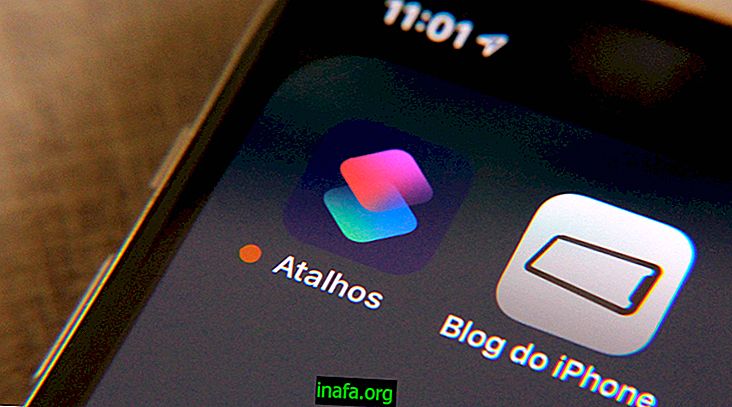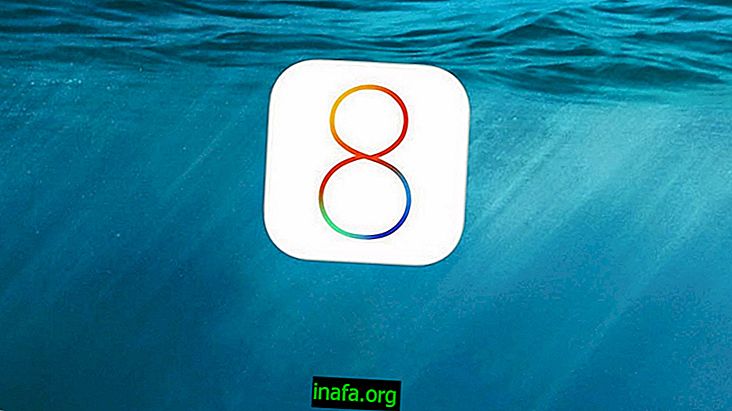Jak skonfigurować odcisk palca na Androidzie
W ostatnim czasie można było zaobserwować znaczny wzrost liczby smartfonów z Androidem wraz z pewnym rodzajem czujnika odcisków palców. Oprócz tego, że dostęp do twojego urządzenia jest znacznie bardziej bezpieczny, ten typ technologii sprawia, że kilka zadań jest znacznie wygodniejszych, ponieważ nie musisz wprowadzać długiego hasła, gdy chcesz wykonać określone zadania. Na szczęście proces konfigurowania odcisku palca na Androidzie jest bardzo prosty, jak widać w naszym artykule poniżej!
Przeczytaj także: Poznaj różnice między Androidem N a iOS 9
Umieszczanie odcisku palca na Androidzie
Przede wszystkim zawsze warto pamiętać, że można to zrobić tylko na urządzeniach, które faktycznie mają czujnik odcisków palców w Androidzie. Mówimy to, ponieważ istnieje wiele aplikacji, które obiecują zrobić to samo, ale dobrze jest nie ufać zbytnio, ponieważ metoda jest zupełnie inna i zawodna.
Tak czy inaczej, aby rozpocząć konfigurowanie odcisku palca na Androidzie, musisz przejść do ustawień.

Wyszukaj kartę „Bezpieczeństwo” i kliknij ją.

Wśród opcji zobaczysz funkcję odcisków palców charakterystyczną dla twojego modelu smartfona. W przypadku urządzeń liniowych Nexus, takich jak używane w tym samouczku, mamy Nexus Imprint. Kliknij, aby kontynuować.

Jest bardzo prawdopodobne, że będziesz musiał wprowadzić już ustalony kod, aby uzyskać dostęp do tych opcji.

Zobaczysz informacje o możliwych już zarejestrowanych odciskach palców i będziesz mógł skonfigurować więcej, jeśli dotyczy. Kliknij „Dodaj odcisk palca”, aby kontynuować instalację.

Dotknij palcem kilka razy i spokojnie na czytniku linii papilarnych Androida, zgodnie z instrukcjami wyświetlanymi na ekranie.

Wykonaj tę czynność, dopóki instalacja nie zostanie zakończona i nie będziesz mieć dwóch opcji: dodaj jeszcze jeden odcisk palca lub na razie zakończ proces.

Zawsze możesz wrócić do tego menu, jeśli chcesz dodać więcej wydruków lub jeśli chcesz je usunąć. W takim przypadku należy kliknąć odcisk palca i kliknąć „Usuń”.

Dobrą rzeczą jest to, że możesz dołączyć odciski palców od zaufanych przyjaciół i rodziny, ale zawsze bądź ostrożny, ponieważ będą mieli pełny dostęp do twojego smartfona.
Czy podobały Ci się wskazówki?
Czy możesz skorzystać z naszych wskazówek dotyczących konfiguracji odcisku palca na Androidzie? Zostaw komentarz i powiedz nam, czy wszystko poszło dobrze lub jeśli masz pytania dotyczące samouczka.